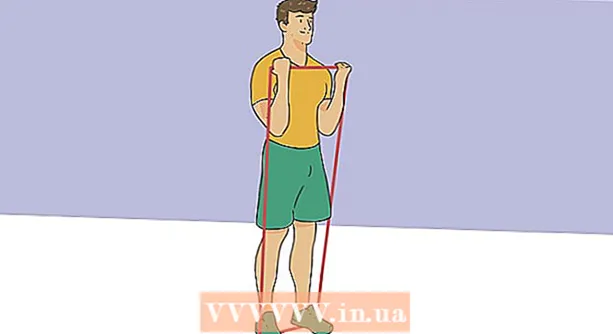مؤلف:
Frank Hunt
تاريخ الخلق:
19 مارس 2021
تاريخ التحديث:
27 يونيو 2024

المحتوى
- لتخطو
- معلومات أساسية حول عناوين IP
- الطريقة الأولى من 7: ابحث عن عنوان IP العام الخاص بك
- الطريقة 2 من 7: ابحث عن عنوان IP الخاص بك (على جهاز كمبيوتر يعمل بنظام Windows)
- الطريقة الثالثة من 7: ابحث عن عنوان IP الخاص بك (على جهاز Mac)
- الطريقة الرابعة من 7: ابحث عن عنوان IP الخاص بك (على هاتف ذكي يعمل بنظام Android)
- الطريقة الخامسة من 7: ابحث عن عنوان IP الخاص بك (على iPhone)
- الطريقة 6 من 7: ابحث عن عنوان IP الخاص بالموجه / البوابة الافتراضية (على جهاز كمبيوتر يعمل بنظام Windows)
- الطريقة 7 من 7: ابحث عن عنوان IP الخاص بالموجه / البوابة الافتراضية (على جهاز Mac)
توفر عناوين IP ، كما كانت ، معلومات حول الطريقة التي يجب اتباعها داخل الشبكة. كل جهاز متصل بشبكتك له عنوان IP "خاص" (خاص) لتلك الشبكة ، وشبكتك بأكملها لها عنوان IP "عام" على الإنترنت نفسه. بينما قد يتغير عنوان IP الخاص بجهازك في كل مرة تقوم بتشغيله ، فإن عنوان IP الخاص بالموجه ، "البوابة الافتراضية" ، يظل كما هو ويحدد عناوين IP للأجهزة الأخرى على شبكتك. تعتمد الطريقة التي يمكنك من خلالها العثور على كل عنوان من عناوين IP المنفصلة على الجهاز الذي تستخدمه.
لتخطو
معلومات أساسية حول عناوين IP
 إذا كنت بحاجة إلى عنوانك كما يراه الإنترنت ، فابحث عن عنوان IP العام الخاص بك. هذا هو عنوان IP لجهاز الكمبيوتر أو الشبكة المرئية للإنترنت. إذا كنت بحاجة إلى إعادة توجيه اتصالات معينة قادمة إلى جهاز الكمبيوتر الخاص بك من الإنترنت ، فأنت بحاجة إلى عنوان IP العام الخاص بك. على سبيل المثال ، غالبًا ما يتم استخدام عنوان IP العام لإعداد خادم لعبة أو خادم وكيل أو خادم FTP.
إذا كنت بحاجة إلى عنوانك كما يراه الإنترنت ، فابحث عن عنوان IP العام الخاص بك. هذا هو عنوان IP لجهاز الكمبيوتر أو الشبكة المرئية للإنترنت. إذا كنت بحاجة إلى إعادة توجيه اتصالات معينة قادمة إلى جهاز الكمبيوتر الخاص بك من الإنترنت ، فأنت بحاجة إلى عنوان IP العام الخاص بك. على سبيل المثال ، غالبًا ما يتم استخدام عنوان IP العام لإعداد خادم لعبة أو خادم وكيل أو خادم FTP. - انقر هنا للعثور على عنوان IP العام الخاص بك.
 إذا كنت بحاجة إلى عنوان جهاز معين على شبكتك ، فابحث عن عنوان IP الخاص بك. هذا هو عنوان IP لجهاز متصل بشبكتك. كل جهاز متصل بشبكتك على شبكتك له عنوان IP الخاص به. يتيح ذلك لجهاز التوجيه إرسال المعلومات الصحيحة إلى الجهاز الصحيح. عنوان IP الخاص بجهازك غير مرئي من الإنترنت. اختر الطريقة أدناه للجهاز الذي تستخدمه:
إذا كنت بحاجة إلى عنوان جهاز معين على شبكتك ، فابحث عن عنوان IP الخاص بك. هذا هو عنوان IP لجهاز متصل بشبكتك. كل جهاز متصل بشبكتك على شبكتك له عنوان IP الخاص به. يتيح ذلك لجهاز التوجيه إرسال المعلومات الصحيحة إلى الجهاز الصحيح. عنوان IP الخاص بجهازك غير مرئي من الإنترنت. اختر الطريقة أدناه للجهاز الذي تستخدمه: - شبابيك
- ماك
- ذكري المظهر
- ايفون
 ابحث عن عنوان IP / البوابة الافتراضية لجهاز التوجيه الخاص بك إذا كنت تريد إجراء تغييرات على الشبكة المنزلية الخاصة بك. هذا هو عنوان IP الخاص بجهاز توجيه الشبكة. باستخدام هذا العنوان ، يمكنك الوصول إلى صفحة التكوين الخاصة بجهاز التوجيه الخاص بك. عنوان IP الخاص بالموجه هو أساس كل عناوين IP الخاصة للأجهزة المتصلة بشبكتك. تعتمد كيفية القيام بذلك بالضبط على ما إذا كنت تستخدم جهاز كمبيوتر يعمل بنظام Windows أو Mac:
ابحث عن عنوان IP / البوابة الافتراضية لجهاز التوجيه الخاص بك إذا كنت تريد إجراء تغييرات على الشبكة المنزلية الخاصة بك. هذا هو عنوان IP الخاص بجهاز توجيه الشبكة. باستخدام هذا العنوان ، يمكنك الوصول إلى صفحة التكوين الخاصة بجهاز التوجيه الخاص بك. عنوان IP الخاص بالموجه هو أساس كل عناوين IP الخاصة للأجهزة المتصلة بشبكتك. تعتمد كيفية القيام بذلك بالضبط على ما إذا كنت تستخدم جهاز كمبيوتر يعمل بنظام Windows أو Mac: - شبابيك
- ماك
الطريقة الأولى من 7: ابحث عن عنوان IP العام الخاص بك
 افتح متصفحًا على جهاز الكمبيوتر الخاص بك أو على جهاز آخر. للعثور على عنوان IP العام لشبكتك ، يمكنك استخدام أي جهاز كمبيوتر أو جهاز متصل بشبكتك.
افتح متصفحًا على جهاز الكمبيوتر الخاص بك أو على جهاز آخر. للعثور على عنوان IP العام لشبكتك ، يمكنك استخدام أي جهاز كمبيوتر أو جهاز متصل بشبكتك. - للبدء ، تأكد من أن جهازك متصل بشبكتك. على سبيل المثال ، إذا كنت تستخدم هاتفًا ذكيًا ولم تكن متصلاً بشبكة Wi-Fi الخاصة بك في وقت ما ، فستحصل بدلاً من ذلك على عنوان IP العام لشبكة البيانات الخلوية الخاصة بك.
 اذهب الي قوقل. يعد Google أحد أسهل الطرق للعثور على عنوان IP العام الخاص بك ، ولكن يمكنك أيضًا استخدام مواقع الويب الأخرى. يمكنك استخدام جميع محركات البحث تقريبًا لذلك.
اذهب الي قوقل. يعد Google أحد أسهل الطرق للعثور على عنوان IP العام الخاص بك ، ولكن يمكنك أيضًا استخدام مواقع الويب الأخرى. يمكنك استخدام جميع محركات البحث تقريبًا لذلك.  أدخل "عنوان IP الخاص بي" وقم بإجراء البحث. سيظهر عنوان IP العام الخاص بك كخيار أول في قائمة نتائج البحث.
أدخل "عنوان IP الخاص بي" وقم بإجراء البحث. سيظهر عنوان IP العام الخاص بك كخيار أول في قائمة نتائج البحث. - يمكنك أيضًا الانتقال إلى canyouseeme.org للعثور على عنوان IP المحلي الخاص بك.
 ابحث عن عنوان IP العام الخاص بك. عنوان IP العام الخاص بك هو النتيجة الأولى في قائمة نتائج البحث. هذا هو عنوان IP الخاص بشبكتك كما يراه باقي الإنترنت.
ابحث عن عنوان IP العام الخاص بك. عنوان IP العام الخاص بك هو النتيجة الأولى في قائمة نتائج البحث. هذا هو عنوان IP الخاص بشبكتك كما يراه باقي الإنترنت.
الطريقة 2 من 7: ابحث عن عنوان IP الخاص بك (على جهاز كمبيوتر يعمل بنظام Windows)
 انقر فوق الزر "ابدأ". سيؤدي هذا إلى فتح قائمة أو شاشة ابدأ.
انقر فوق الزر "ابدأ". سيؤدي هذا إلى فتح قائمة أو شاشة ابدأ.  اكتب "cmd" واضغط.↵ أدخلإلى سطر الأوامر لفتح. عن طريق كتابة "cmd" مع فتح القائمة أو الشاشة والضغط على "ابدأ" ↵ أدخل لبدء سطر الأوامر.
اكتب "cmd" واضغط.↵ أدخلإلى سطر الأوامر لفتح. عن طريق كتابة "cmd" مع فتح القائمة أو الشاشة والضغط على "ابدأ" ↵ أدخل لبدء سطر الأوامر. - في Windows 7 والإصدارات الأقدم ، يمكنك تحديد سطر الأوامر من قائمة Start (ابدأ).
 يكتب.ipconfigو اضغط↵ أدخل. سترى بعد ذلك نظرة عامة على جميع بيانات الشبكة الخاصة بك. قد تضطر إلى تكبير شاشة سطر الأوامر لرؤيتها.
يكتب.ipconfigو اضغط↵ أدخل. سترى بعد ذلك نظرة عامة على جميع بيانات الشبكة الخاصة بك. قد تضطر إلى تكبير شاشة سطر الأوامر لرؤيتها.  ابحث عن المحول النشط لشبكتك. تحتوي معظم أجهزة الكمبيوتر على محول واحد أو محولين ، ولكن بناءً على الإعدادات الخاصة بك ، قد يكون لديك أكثر من ذلك. إذا كان بإمكانك الاتصال لاسلكيًا وبكابل Ethernet ، فلديك محوّلان على الأقل. اعرض اسم المحول في القائمة لتحديد المحول الذي تبحث عنه.
ابحث عن المحول النشط لشبكتك. تحتوي معظم أجهزة الكمبيوتر على محول واحد أو محولين ، ولكن بناءً على الإعدادات الخاصة بك ، قد يكون لديك أكثر من ذلك. إذا كان بإمكانك الاتصال لاسلكيًا وبكابل Ethernet ، فلديك محوّلان على الأقل. اعرض اسم المحول في القائمة لتحديد المحول الذي تبحث عنه. - إذا لم يتم استخدام محول معين ، مثل منفذ Ethernet غير المتصل بكابل ، وسط الحالة يجب متوسط غير متصل منظر.
 انظر إليه جزء .عنوان IPv4. هذا العنوان هو عنوان IP الخاص بجهازك. تحتاج إلى هذا العنوان إذا كنت تريد حل مشكلة أو تكوين شيء ما على شبكتك المحلية. يحتوي كل جهاز على شبكتك على عنوان IP خاص به ، ولكن يمكن مقارنته.
انظر إليه جزء .عنوان IPv4. هذا العنوان هو عنوان IP الخاص بجهازك. تحتاج إلى هذا العنوان إذا كنت تريد حل مشكلة أو تكوين شيء ما على شبكتك المحلية. يحتوي كل جهاز على شبكتك على عنوان IP خاص به ، ولكن يمكن مقارنته.
الطريقة الثالثة من 7: ابحث عن عنوان IP الخاص بك (على جهاز Mac)
 انقر على قائمة Apple واختر "تفضيلات النظام ". سيؤدي هذا إلى فتح قائمة تفضيلات النظام.
انقر على قائمة Apple واختر "تفضيلات النظام ". سيؤدي هذا إلى فتح قائمة تفضيلات النظام.  انقر فوق خيار "الشبكة". ستظهر نافذة جديدة بها قائمة بجميع محولات الشبكة على اليسار.
انقر فوق خيار "الشبكة". ستظهر نافذة جديدة بها قائمة بجميع محولات الشبكة على اليسار.  حدد المحول النشط حاليًا. عادةً ما يتم تحديد المحول النشط تلقائيًا. إذا كان لديك محولات متعددة ، فاختر المحول الذي تريد معرفة عنوان IP الخاص به. إذا لم يكن المحول متصلاً حاليًا ، فسيكون المؤشر المجاور له أحمر اللون.
حدد المحول النشط حاليًا. عادةً ما يتم تحديد المحول النشط تلقائيًا. إذا كان لديك محولات متعددة ، فاختر المحول الذي تريد معرفة عنوان IP الخاص به. إذا لم يكن المحول متصلاً حاليًا ، فسيكون المؤشر المجاور له أحمر اللون.  ابحث عن عنوان IP الخاص بك. ستتمكن من العثور على عنوان IP الخاص بجهاز Mac الخاص بك في القائمة الموجودة أسفل العنوان "عنوان IP".
ابحث عن عنوان IP الخاص بك. ستتمكن من العثور على عنوان IP الخاص بجهاز Mac الخاص بك في القائمة الموجودة أسفل العنوان "عنوان IP". - في الإصدارات الأقدم ، أو في نظام التشغيل Mac OS X ، ستحتاج إلى النقر فوق علامة التبويب "TCP / IP" في الجزء العلوي من النافذة لرؤية العنوان "عنوان IP".
الطريقة الرابعة من 7: ابحث عن عنوان IP الخاص بك (على هاتف ذكي يعمل بنظام Android)
 أفتح الإعدادات.
أفتح الإعدادات. انقر على 'واي فاي ".
انقر على 'واي فاي ". اضغط على القائمة (⋮) وحدد "متقدم ".
اضغط على القائمة (⋮) وحدد "متقدم ". قم بالتمرير على طول الطريق في القائمة المتقدمة وابحث عن حقل "عنوان IP". سترى بعد ذلك عنوان IP الخاص بهاتفك الذكي أو جهازك اللوحي الذي يعمل بنظام Android.
قم بالتمرير على طول الطريق في القائمة المتقدمة وابحث عن حقل "عنوان IP". سترى بعد ذلك عنوان IP الخاص بهاتفك الذكي أو جهازك اللوحي الذي يعمل بنظام Android.
الطريقة الخامسة من 7: ابحث عن عنوان IP الخاص بك (على iPhone)
 أفتح الإعدادات.
أفتح الإعدادات. انقر على 'واي فاي ". ستظهر بعد ذلك قائمة بالشبكات اللاسلكية.
انقر على 'واي فاي ". ستظهر بعد ذلك قائمة بالشبكات اللاسلكية.  اضغط على الزر ⓘ بجوار شبكتك اللاسلكية. سيؤدي هذا إلى فتح تفاصيل الشبكة اللاسلكية التي تتصل بها.
اضغط على الزر ⓘ بجوار شبكتك اللاسلكية. سيؤدي هذا إلى فتح تفاصيل الشبكة اللاسلكية التي تتصل بها.  ابحث عن العنوان "عنوان IP". سترى بعد ذلك عنوان IP الخاص بجهاز iPhone الخاص بك. عادة ما يكون أحد الخيارات الأولى في القائمة.
ابحث عن العنوان "عنوان IP". سترى بعد ذلك عنوان IP الخاص بجهاز iPhone الخاص بك. عادة ما يكون أحد الخيارات الأولى في القائمة.
الطريقة 6 من 7: ابحث عن عنوان IP الخاص بالموجه / البوابة الافتراضية (على جهاز كمبيوتر يعمل بنظام Windows)
 انقر فوق الزر "ابدأ" واكتب "كمد " في. هذه هي الطريقة التي تبدأ بها سطر الأوامر.
انقر فوق الزر "ابدأ" واكتب "كمد " في. هذه هي الطريقة التي تبدأ بها سطر الأوامر.  يكتب.ipconfigو اضغط↵ أدخل. ستظهر بعد ذلك قائمة بجميع محولات الشبكة الخاصة بك.
يكتب.ipconfigو اضغط↵ أدخل. ستظهر بعد ذلك قائمة بجميع محولات الشبكة الخاصة بك.  ابحث عنه.البوابة الافتراضيةجزء لمحولك النشط. ابحث عن محول الشبكة الذي تستخدمه حاليًا من خلال النظر في أسماء المحولات. الجزء البوابة الافتراضية سيعرض عنوان IP لجهاز التوجيه الخاص بك.
ابحث عنه.البوابة الافتراضيةجزء لمحولك النشط. ابحث عن محول الشبكة الذي تستخدمه حاليًا من خلال النظر في أسماء المحولات. الجزء البوابة الافتراضية سيعرض عنوان IP لجهاز التوجيه الخاص بك. - تظهر المحولات غير المتصلة على شكل متوسط غير متصل.
الطريقة 7 من 7: ابحث عن عنوان IP الخاص بالموجه / البوابة الافتراضية (على جهاز Mac)
 انقر فوق قائمة Apple وحدد "تفضيلات النظام ".
انقر فوق قائمة Apple وحدد "تفضيلات النظام ". انقر فوق خيار "الشبكة".
انقر فوق خيار "الشبكة". حدد محول شبكتك. سيضيء المحول المتصل باللون الأخضر.
حدد محول شبكتك. سيضيء المحول المتصل باللون الأخضر.  ابحث عن قسم "جهاز التوجيه". عنوان IP الموضح هنا هو عنوان IP / البوابة الافتراضية لجهاز التوجيه الخاص بك.
ابحث عن قسم "جهاز التوجيه". عنوان IP الموضح هنا هو عنوان IP / البوابة الافتراضية لجهاز التوجيه الخاص بك.